Ultimativ guide til voicemail-optagelse på iPhone og Android
Med den stigende brug af smartphones er det at efterlade voicemails blevet et almindeligt kommunikationsmiddel til personlige og professionelle formål. Voicemail er fortsat et vigtigt værktøj til kommunikation. Uanset hvilke enheder du bruger, inklusive iPhone, Android-telefon, computer osv., kan det gøre en væsentlig forskel at vide, hvordan du effektivt optager en voicemail. Denne guide vil lede dig gennem optagelse af voicemails på forskellige enheder, og giver dig trin-for-trin guider og nyttige tips til at hjælpe dig med at voicemail optagelse let.
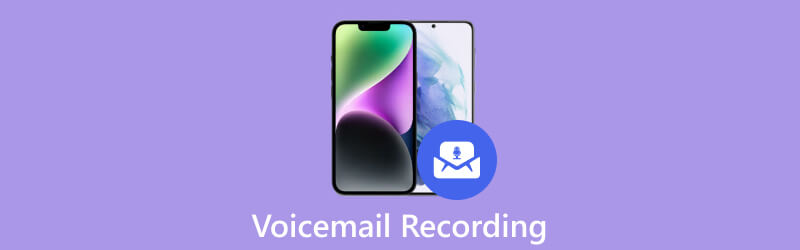
- GUIDELISTE
- Del 1. Optag en telefonsvarer på iPhone
- Del 2. Optag en telefonsvarer på Android
- Del 3. Professionel Voicemail-optagelsessoftware
- Del 4. Ofte stillede spørgsmål om Voicemail-optagelse
Del 1. Sådan optager du en telefonsvarer på din iPhone
Dette afsnit giver en trin-for-trin guide til optagelse af en voicemail på en iPhone, herunder adgang til voicemail-funktionen, optagelse af din voicemail-besked og redigering af den til perfektion. Detaljerede instruktioner og nyttige tips vil udstyre dig til at efterlade en veludformet telefonsvarer.
For at optage en voicemail på din iPhone skal du finde og trykke på telefon app fra din startskærm. Når du åbner Telefon-appen, skal du vælge Voicemail nederst til højre på skærmen. Dette fører dig til voicemail-grænsefladen.
Hvis du bruger voicemail for første gang, skal du konfigurere den, før du optager din besked. Du skal blot følge instruktionerne fra din netværksoperatør for at konfigurere din telefonsvarer. Typisk involverer dette oprettelse af en adgangskode og personliggørelse af din hilsen.
For at optage en voicemail-besked på din iPhone skal du trykke på Hilsen knappen i øverste venstre hjørne af voicemail-skærmen. Her finder du to muligheder, Standard og Brugerdefinerede. Standardindstillingen bruger en generisk automatiseret besked, mens indstillingen Brugerdefineret giver dig mulighed for at oprette en personlig voicemail-hilsen.
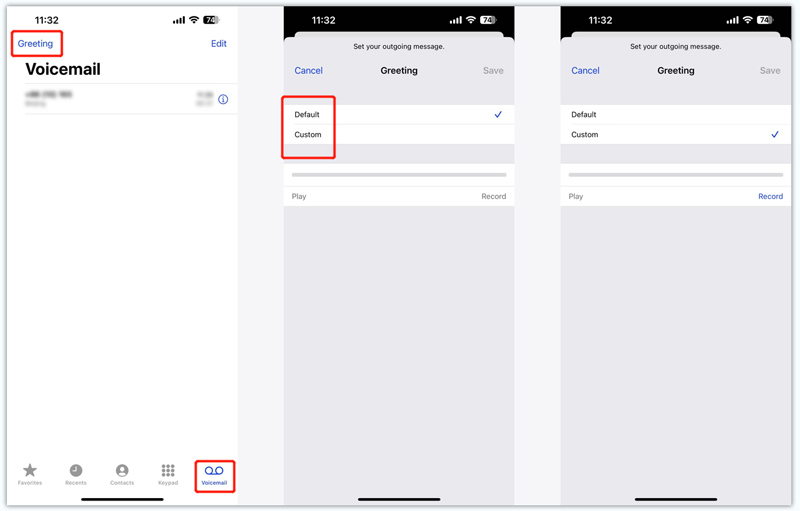
Vælg indstillingen Brugerdefineret for at optage din voicemail-hilsen. Tryk på Optage for at begynde at fange din besked. Tal klart og kortfattet, og sørg for, at voicemail-beskeden er hørbar. Når du er færdig med voicemail-optagelsen, skal du trykke på Hold op knap.
Se forhåndsvisning af din voicemail-hilsen, før du gemmer den. Hvis du er tilfreds med optagelsen, skal du trykke på Gemme knappen for at indstille din personlige hilsen som standard voicemail-besked. Gå tilbage til voicemail-skærmen og tjek dine indstillinger. Sørg for, at din telefonsvarer er aktiveret, og at din tilpassede hilsen er valgt som den aktive besked.
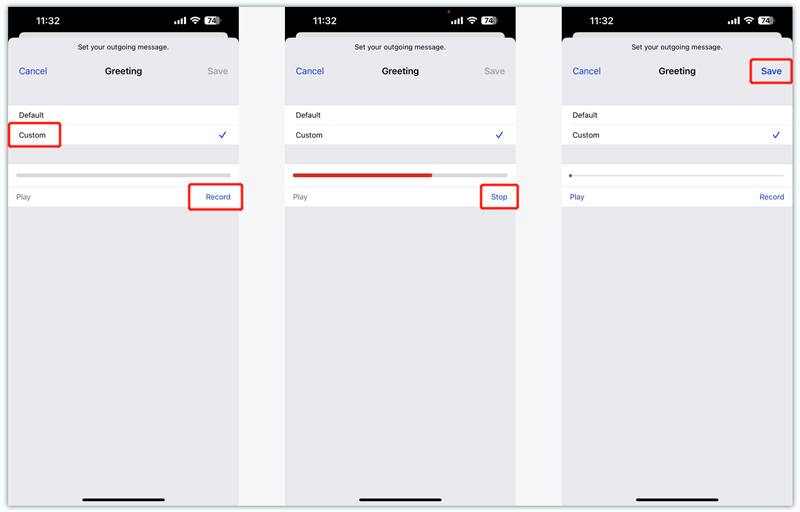
For at teste din voicemail skal du bede en ven eller et familiemedlem om at ringe til din iPhone og efterlade en voicemail. Når opkaldet er afsluttet, bør du modtage en meddelelse, der angiver, at du har en ny telefonsvarerbesked. Åbn din voicemail-skærm, og den optagede besked skulle være tilgængelig til afspilning.
Del 2. Sådan optager du en telefonsvarer på Android
Hvis du bruger en Android-telefon og ønsker at lære, hvordan du optager en voicemail effektivt, er denne del for dig. Du kan få trin-for-trin instruktioner om, hvordan du optager en voicemail på Android.
Åbn telefon app på din Android og gå til fanen Voicemail. Afhængigt af din Android-enhed kan fanen være nederst på skærmen eller som en separat mulighed i appens menu.
Konfigurer din telefonsvarer ved at følge anvisningerne på skærmen. Dette involverer normalt at oprette en voicemail-hilsen og angive en adgangskode eller PIN-kode til dine beskeder.
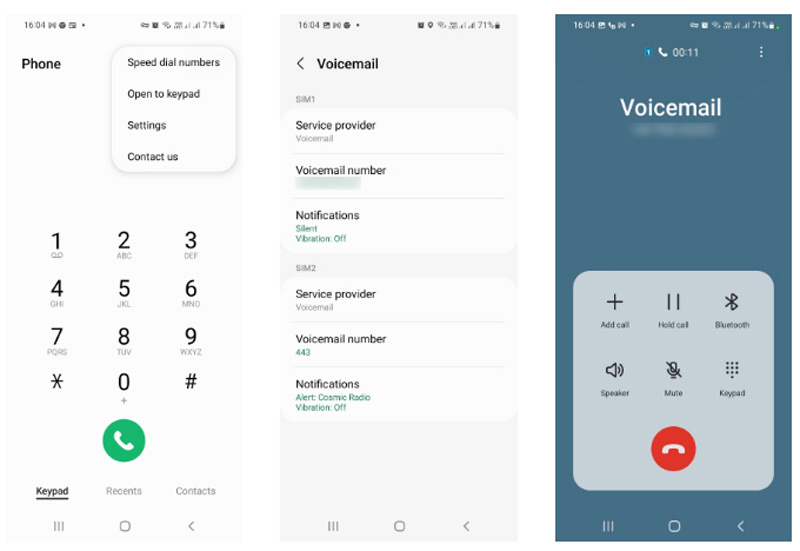
Vend tilbage til Voicemail fanen i Telefon-appen. Se efter Optage eller Ny mulighed på fanen, og tryk på den. Det vil bede din Android-telefon om at begynde at optage. Begynd at tale klart og kortfattet ind i din telefons mikrofon. Del den ønskede besked eller information, du ønsker at formidle i telefonsvareren. Sørg for at følge de tidsbegrænsninger, som din tjenesteudbyder har angivet.
Lyt til din telefonsvarerbesked, og sørg for, at den lever op til dine forventninger. Hvis det er nødvendigt, kan du optage igen flere gange, indtil du er tilfreds med resultatet. Tryk derefter på Gemme for at afslutte og gemme telefonsvareren.
Del 3. Professionel Voicemail-optagelsessoftware
Du kan finde mange tredjepartsapplikationer, der er specielt designet til optagelse af voicemails. Disse apps indeholder ofte yderligere funktioner som transskription og avancerede tilpasningsmuligheder. Her anbefaler vi på det kraftigste den all-featured ArkThinker Skærmoptager for at optage en voicemail-besked, og overfør den derefter til din iPhone eller Android-telefon. Den kan optage din stemme fra computerens mikrofon eller en ekstern højttaler. Desuden giver det dig mulighed for at optage systemlyd med høj kvalitet.
Download og åbn denne voicemail-optager. Brug Lydoptager værktøj til at fange din voicemail-hilsen.

Tænd for Mikrofon og deaktiver System lyd. Du kan vælge lydkilden ud fra dit specifikke behov.

Klik på REC knappen for at starte voicemail-optagelsen. Når optagelsen er færdig, kan du lytte til din telefonsvarerbesked og redigere den.

Del 4. Ofte stillede spørgsmål om Voicemail-optagelse
Hvordan sletter man en voicemail under optagelse?
Mens du optager en voicemail-besked på din iPhone eller Android-telefon, kan du stoppe optagelsen og fjerne den nemt. Du kan direkte genstarte voicemail-optagelsen, indtil du er tilfreds med den.
Hvorfor kan jeg ikke optage en voicemail-hilsen på min iPhone?
For at optage en voicemail-hilsen med din iPhone skal du først konfigurere voicemail. Du kan åbne Telefon-appen, trykke på Voicemail i nederste højre hjørne og derefter trykke på knappen Konfigurer og fortsæt. Hvis du stadig ikke er i stand til at optage en voicemail, skal du kontakte Apple Support eller ringe *86 for at få yderligere hjælp.
Hvordan kan jeg ændre voicemail på min Samsung-telefon?
Åbn Telefon-appen, og ring til din telefonsvarer ved at holde 1-knappen nede. Når du lytter til hilsener eller personlige beskeder, skal du trykke på den relaterede nummertast for at vælge den. Nu får du mulighed for at optage en ny voicemail-hilsen.
Konklusion
Når du kender de rigtige trin, optagelse af en voicemail på din iPhone eller Android-telefon er en simpel opgave. Du kan følge metoderne ovenfor for at skabe klare, professionelle voicemails, der effektivt formidler dit budskab.
Hvad synes du om dette indlæg? Klik for at bedømme dette opslag.
Fremragende
Bedømmelse: 4.9 / 5 (baseret på 312 stemmer)
Find flere løsninger
Bedste MP3-optager til at optage computerlyd og mikrofon Matchløs proces om, hvordan man optager lyd på Android-enheder Mikrofonoptagerværktøjer: Optag din stemme fra mikrofonen Top 14 lydoptagelsessoftware og hardware, du ikke bør gå glip af Sådan optager du en livesamtale eller et telefonopkald på iPhone Sådan optager du et telefonopkald på Android [Opkaldsoptager til Android]Relative artikler
- Optag lyd
- Gennemgang af iShowU Audio Capture og flere oplysninger, du bør vide
- Hvad er TikTok Voiceover, og hvordan laver man en Voiceover på TikTok
- Handlingsbare måder at optage WhatsApp-opkald på iPhone/Android og pc
- Top 8 Voiceover-værktøjer, du ikke bør gå glip af på desktop og mobil
- Handlingsbare måder at optage radioudsendelser på computer og mobil
- Konkret vejledning til at lave voiceover på pc og Mac som professionelle
- Sådan optager du lyd og stemme på en iPhone med 3 nemme måder
- Sådan optager du lyd på Mac, Windows 11/10/8/7 pc og online
- Voiceover på iPhone: Tips og bevægelser til at hjælpe dig med at mestre det
- Amazon Voice Recorder anmeldelse: Priser, funktioner og bedste alternativ



